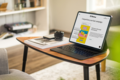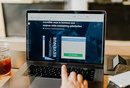让效率翻倍的文件管理法
今天写的东西比较简单,但对我而言是还挺有用。运营事杂,有时看到别人在一些琐碎工作、琐碎动作上花费了很多本不该浪费的时间,会觉得不值,所以分享一下文件管理。

文章内容大体如下:
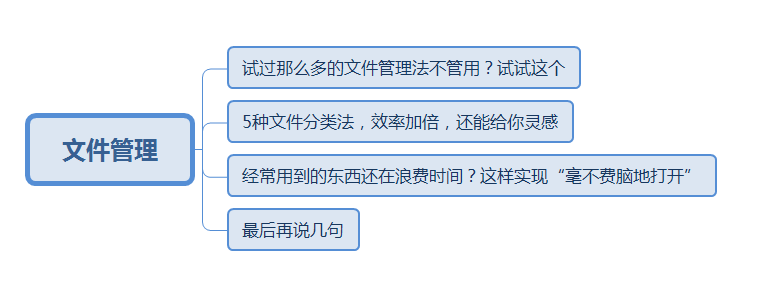
感兴趣就继续看下去吧~
一、试过那么多的文件管理法都不管用?试试这个思路
文件的分类,应该是按照你工作内容的板块、性质去区分,而不是说很笼统地去学习某一种文件的分类方法。
- 如果你是内容运营的话,你就可以把你的东西按照写的内容区分,文章可以用笔记类工具(有道,印象,为知等),因为内容的话有可能是一篇里面涉及不同的内容,如果你给每天内容的文件名打标签的话,可能会打很多标签,用脑去想,难免遗漏,不如用笔记工具做你的外脑,需要相关文章搜索即可。
- 如果你是社区运营的话,你可以把文件按照你负责工作的大板块区分,比如说你正在管理的kol,还有你举办的社区的活动等等。
- 如果你是活动运营的话,你可以把你的文件按照活动项目先做大体分类。接着,按照活动上线前中后分文件夹。如果说涉及线上线下联动的,还要按线上线下两个子文件夹。如果那个活动完结了,你就直接把它拖拽进已完结的文件夹之中就可以。
以此类推,按照自己工作的具体需求去分,而不是盲目地一律照搬。
二、5大类文件夹分类法,效率加倍,还能给你灵感
大类文件夹的分类,我是按照进度+频次区分的。文件夹的命名,以“大分类+小分类+时间”(要按照“时间+分类”分也可以,看你个人需求而已)。
- 正在进行的项目文件夹:与已完成、未落地文件夹平级,完成后归入已完成的文件夹。
- 已完成文件夹:所有已完成的项目都拖进去,并细分。
- 未落地文件夹:专门用于放一些被取消掉的、未能落地的东西。每次隔一段时间看到这个文件夹,都可以想:我当时哪里做得不够好,还是缺少什么资源,导致未落地。当你缺少灵感又很赶时间,可以看看这里面有什么没用过的,就算是个启发也不错。万一你的idea真的很好,却毫无用武之地,也可以存着,某天在别处实现。
- 经常用到文件夹:专门用来放一些会反复用到的图片,表格等等。
- 不常用文件夹:不解释。
三、经常用到的东西还在浪费时间?这样实现“毫不费脑地打开”
1. 针对你经常用到的文件夹,把文件夹设成不同的属性图标
比如之前我最经常用到的是,push、图片、活动,那么,push我就用一个绿色的向外的箭头去标注;图片,我就用图片的标记去标注它,活动,就用一个黄色的星星去标注它。在这样的话,如果你紧急的时候,你只需要看到那个图标,你就知道能马上找到你要的东西,不用去看那些文件的名字,连搜索都不用。
2. 针对你每天最经常填的那个信息
比如邮箱名/英文名/中文名拼音缩写加上账号密码等。
- 可以把需要登录的软件名设置成登录账号名;
- 可以在桌面准备一个文本文档,那个文本文档是用来写一些不需要保存的杂事或过滤文本格式的,直接把名字命名为你的邮箱之类最常用到的信息,需要的时候,直接f12+ctrl a+ctrl c+ctrl v即可。
3. 主要针对你经常用到的信息
可以用印象笔记,把需要的东西都记在一个笔记本里,比如一些链接、系统登陆所需的信息等。
在顶部设置快捷方式,只要一需要,在顶部点一下立刻跳转到该笔记本,再ctrl f开始查找即可。
4. 推荐一个搜索工具——everything
这是一个搜索你电脑内文件夹的工具,他比windows自带的搜索还要快很多,搜索你想要的文件,一般只需要一秒就可以找到了。
四、最后再说几句
除此之外,还有其他让效率翻倍的方法——善用各种插件;善用强大的office…………
除了善用工具,当一件事做了一次之后,如果是需要重复的,一定要想:怎么样我才能更快?
作者:姚说,微信公众号:yaoshuo6
本文由 @姚说 原创发布于人人都是产品经理。未经许可,禁止转载
题图来自 Pexels ,基于 CC0 协议
- 目前还没评论,等你发挥!


 起点课堂会员权益
起点课堂会员权益